[Final Cut Pro] マスクを使って人物を複製する方法とは?

Final Cut Proを含む映像編集アプリで用意されているマスク(Mask)は実写とテキストをなじませたり、背景を差し替える際などに便利な機能ですが、同じ人物を複製するなどのVFX(視覚効果)のシーンも作ることができたりします。
ドッペルゲンガーや双子、時間移動など様々なシーンで使われる人物の複製はグリーンスクリーンを使ったクロマキー合成が一般的ですが、特定の条件が揃えばマスクのみで人を複製しシーンを簡単に合成することができます。
動きのあるカメラで撮影されたクリップもマスクを使って合成することはできますが、トラッキングが必要になったり、マスクやキーフレームを細かく設定する必要があるため、簡単に合成したいと考えている方は今回のチュートリアルで使用するような「カメラ固定かつ、人物に十分なスペースがある」素材を使う必要があります。

チュートリアルで使用するこの素材は部屋で広角&カメラを固定した状態で撮影されています。モデルとなる女性は一人ですが、1つ目のクリップでは右側に、2つ目のクリップは左側にいて、この2つのクリップを組み合わせて一つのクリップとして合成します。

クリップをFinal Cut Proに読み込む
撮影された素材をFinal Cut Proに読み込み、イン・アウトを設定した後は1つ目のプロジェクト(タイムライン)に追加します。
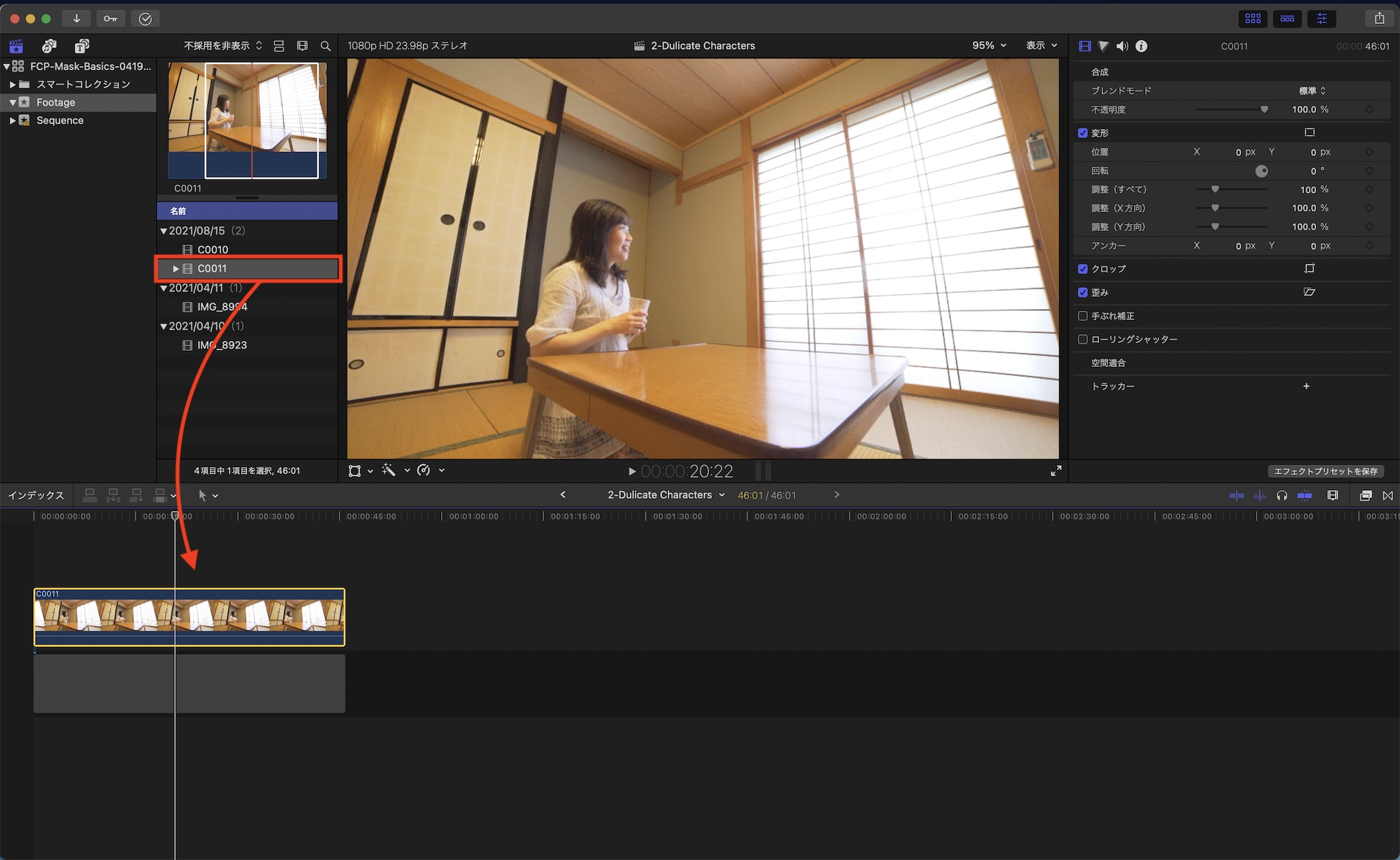
次に2つ目のクリップを1つ目の真上に配置し、タイミングを合わせるように調整します。
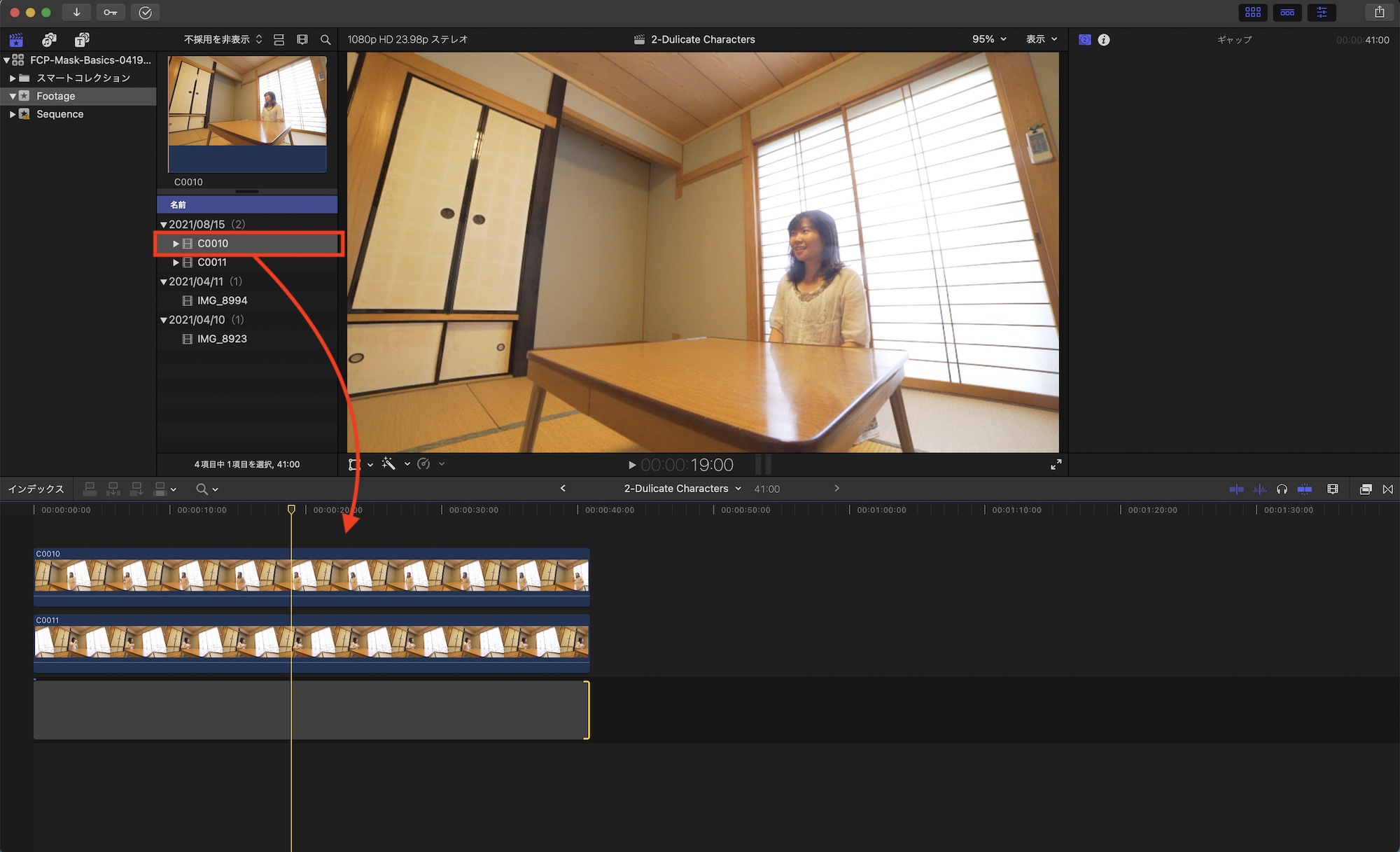
今回は会話しているシーンを想定して撮影しているので、合成時に2人の目線に違和感が無いように調整すると良いでしょう。また、撮影時に目線の高さになるように目印などを追加しておくのもおすすめです。
マスクを適用する
エフェクトブラウザから「ビデオ」の「マスク」の項目から「マスクを描画」のエフェクトを上に配置した2つ目のクリップにドラッグ・アンド・ドロップします。
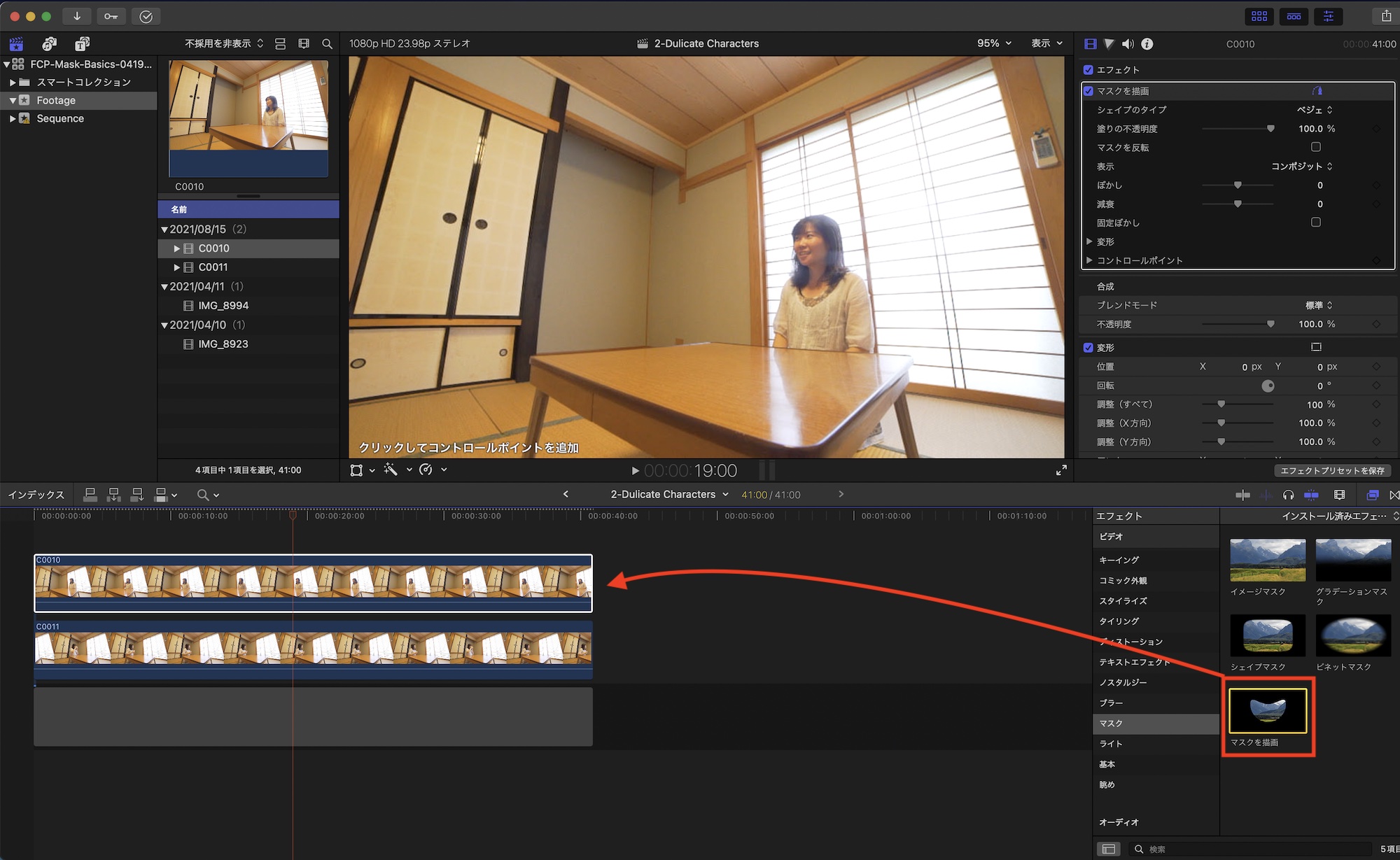
ビューアには「クリックしてコントロールポイントを追加」と出るので、ビューア上でモデルが映る範囲をマスクを作成していきます。今回のようにシンプルなショットであれば「シェイプマスク」でも十分にマスクできると思います。

これでひとまず完成ですが、色補正・カラーグレーディングが適用されている場合は、1つ目のクリップを補正した後、クリップをタイムライン上で「Cmd + C」でコピーし、2つ目のクリップを「Cmd + Shift + V」で「パラメータをペースト」でエフェクトをペーストしましょう。

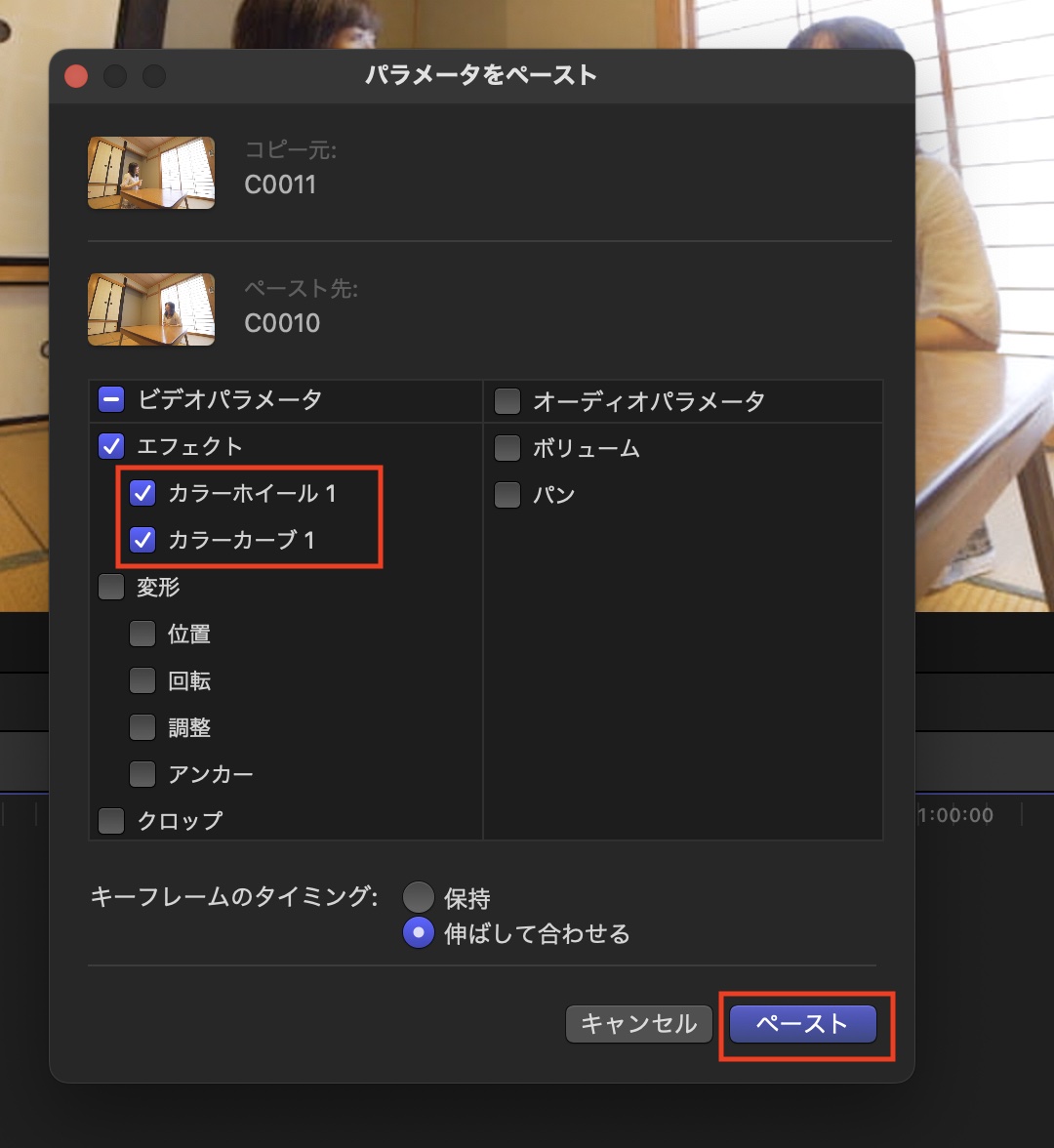
撮影時にカメラ側の設定が同じであれば、色補正やグラーディングを加えても問題なく馴染むはずです。

現状だとクリップを重ねた状態なので、クリップが多いタイムラインで編集しにくいと感じる場合は合成したクリップを全て選択し、右クリックまたは「Option + G」で「新規複合クリップ」を作成します。
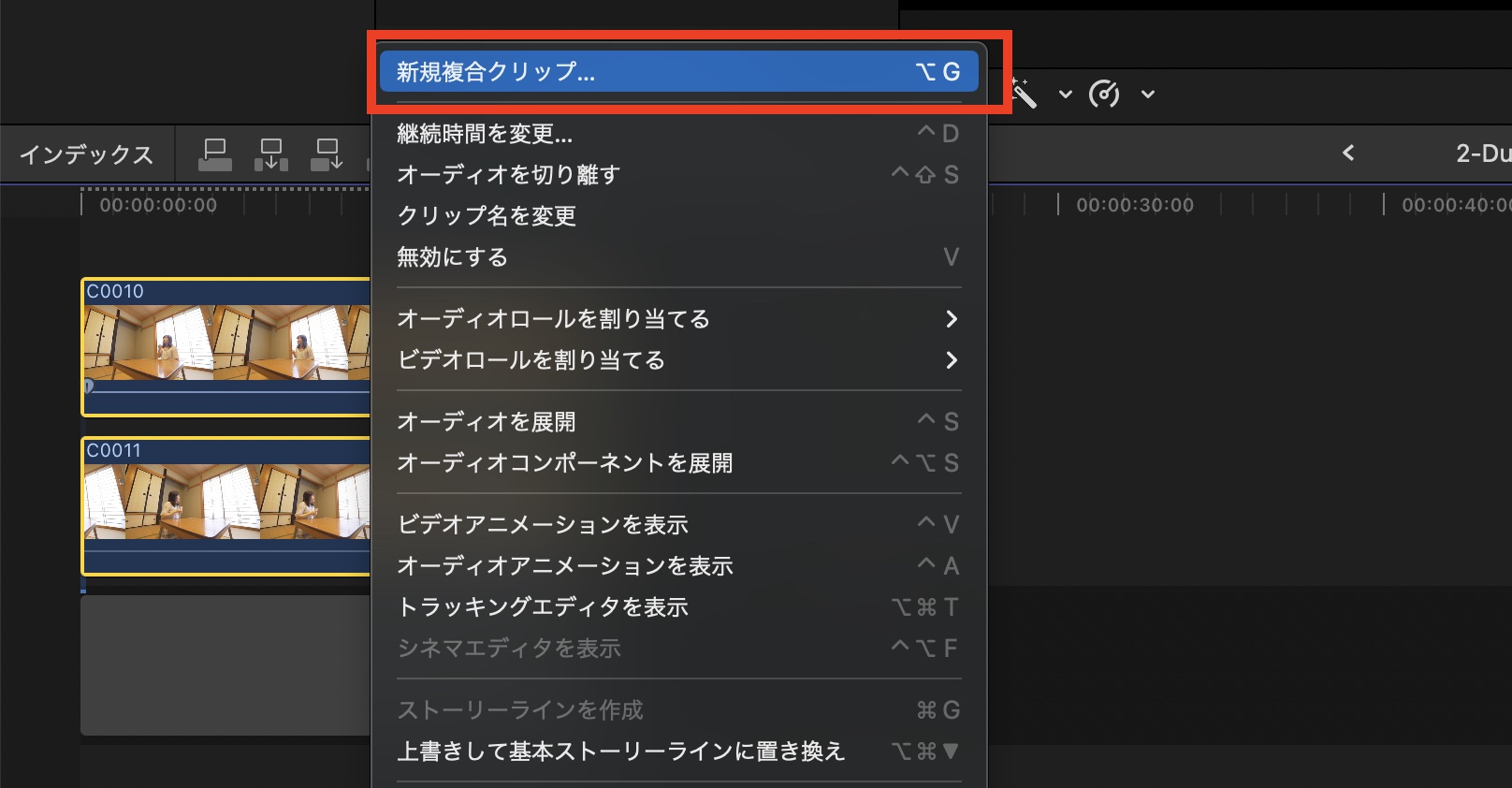
クリップ名と格納するイベントを選択し、「OK」をクリックすると2つあったクリップが一つにまとめられます。
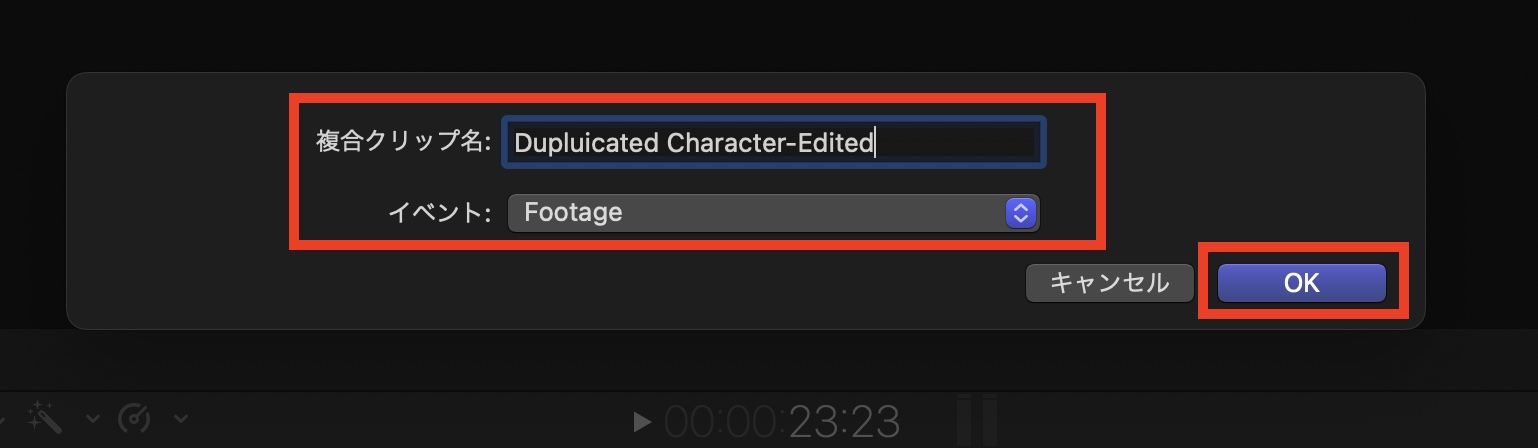
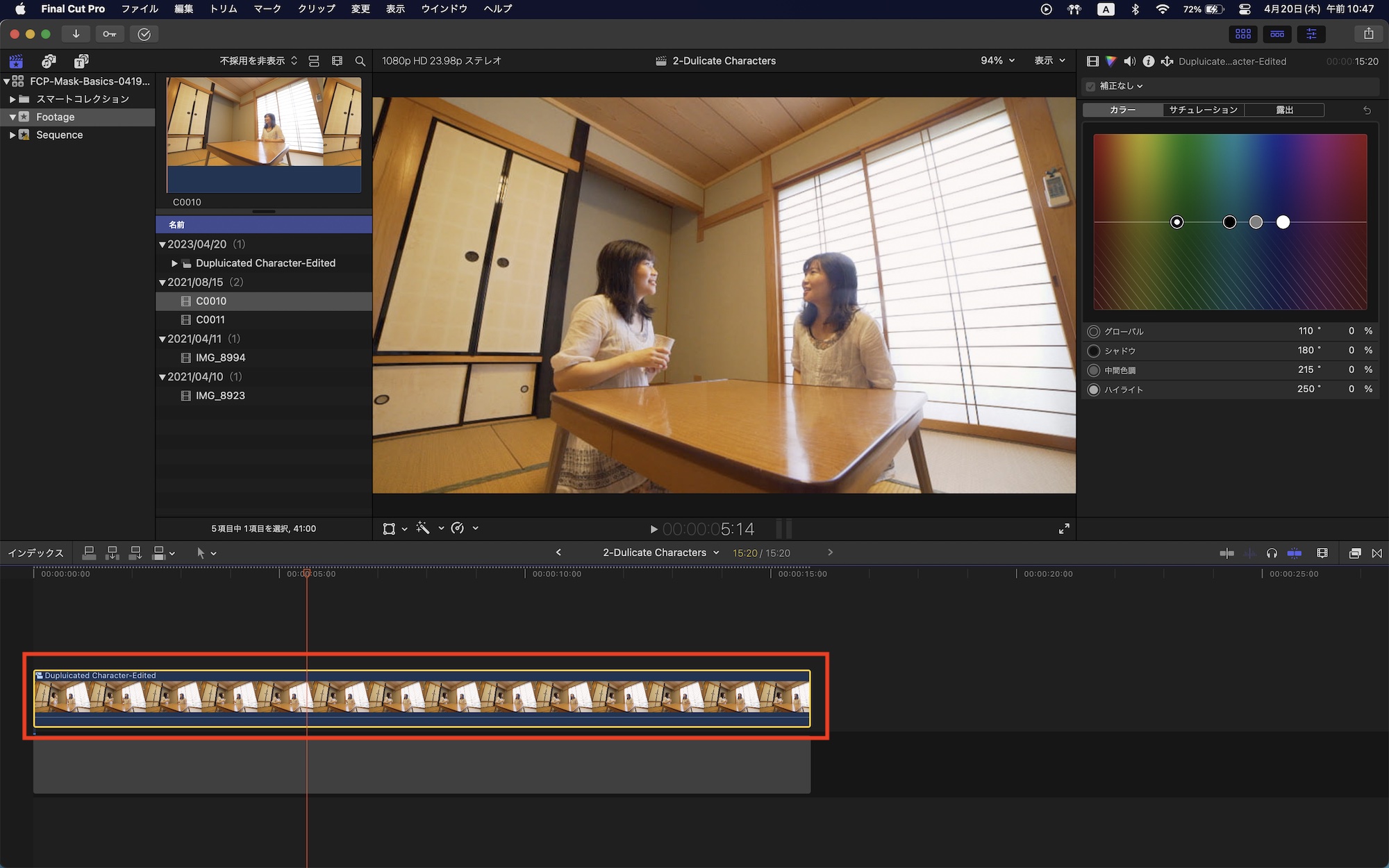
もし同じ様なシーンを作ってみたい場合は今回のクリップのようにカメラを三脚などに固定して、被写体同士の程度距離を確保しておきましょう。フォーカスや露出といったカメラ側の設定も変更せずに撮影することをオススメします。
カメラの設定や人物の目線、セリフのタイミングなどがある程度揃っていれば、マスク一つで簡単に合成ができるので、サクッとこの様なVFXを作ってみたい方はぜひチャレンジしてみてください。
(MIKIO)




